Ce tutoriel explique comment réaliser un jeu vidéo d’évitement d’obstacles avec le logiciel Scratch.
Objectif général
Temps de préparation pour l'animateur
Domaine de compétence
Temps requis pour compléter l'activité (pour l'apprenant)
Nom de l'auteur
Ressource originellement créée
Créer une scène à plusieurs arrière-plans
Supprimer le chat Scratch, nous n’en aurons pas besoin pour cette activité. Cette scène comprendra 3 arrière-plans : le premier pour le jeu, le second en cas de défaite et le troisième pour la victoire.
1. Créer le premier arrière-plan du jeu (c’est là que le jeu se déroulera) :
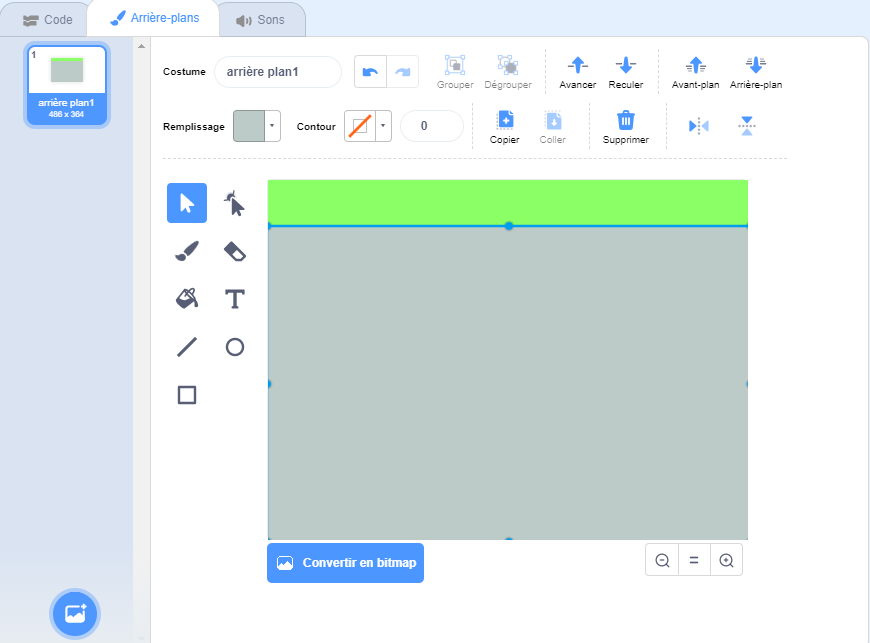
Vous pouvez créer le fond que vous voulez, il faut simplement que vous mettiez une ligne de couleur en haut de votre premier arrière-plan.
Ensuite, il faut créer les deux autres arrière-plans du jeu pour indiquer soit la victoire soit la défaite. Pour écrire « game over » et « bravo », il faut cliquer sur « texte ».
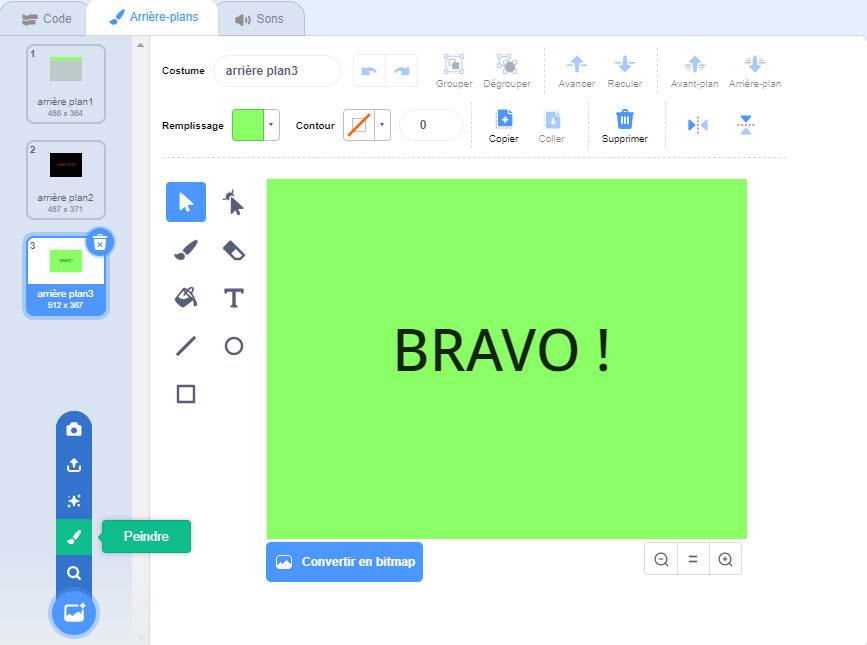
Ajouter des voitures et une grenouille
1. Ajouter quatre voitures, à trouver dans la catégorie « transports », ensuite ajouter une grenouille de la catégorie « animaux ».
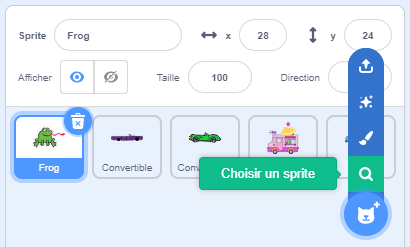
Déplacer la grenouille
1. Nous allons déplacer la grenouille à l’aide des flèches du clavier. Pour cela, il faut associer la flèche du haut à un déplacement vers le haut.
Écrire le script suivant sur la grenouille, qui lui permettra de se déplacer vers le haut :
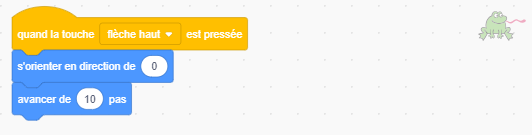
Tester votre projet afin de vérifier qu’il n’y a pas d’erreur.
Animer les voitures
1. Vos voitures sont, pour le moment, immobiles. Nous allons créer un script pour les faire avancer automatiquement et indéfiniment. Le script que nous allons écrire pour la première voiture sera le même pour les autres voitures, il suffira de placer manuellement les voitures là où vous souhaitez qu’elles soient au début du jeu.
Écrire le code suivant sur une voiture, puis le dupliquer sur les autres :
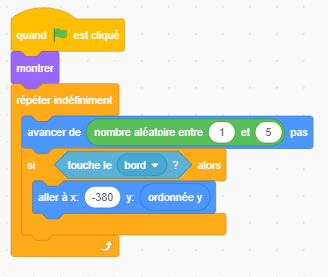
2. Il reste à ajouter deux scripts à votre voiture pour les faire disparaître en cas de victoire ou de défaite.
Ajouter les blocs ci-dessous. Ils sont construits à partir d’un bloc de diffusion de message, qui permet d’échanger des messages entre scripts. Ainsi, quand la grenouille gagnera ou perdra, elle enverra aux voitures un message pour leur dire de se cacher. Pour créer le message « scène2 » ou « scène3 », cliquer sur la petite flèche puis « nouveau message ».
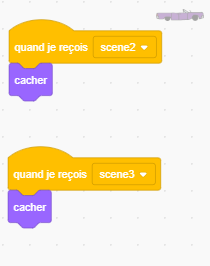
3. Copier les deux blocs ci-dessus pour les autres voitures et la grenouille
Arrêter le jeu après 3 morts
1. Il va falloir dire au script de s’arrêter lorsque l’on aura utilisé trois vies. Aller dans « Données » et cliquer sur « créer une nouvelle variable », la nommer « vie », elle doit être valable seulement pour la grenouille.
2. Paramétrer la vie de votre grenouille en début de partie grâce aux blocs suivants : 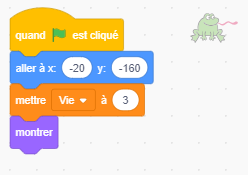
3. Pour que la grenouille meure quand elle n’a plus de vie, ajouter le script suivant à la grenouille. Si vous n’arrivez pas à traverser avant d’avoir utilisé vos trois vies, le jeu s’arrête et vous renvoie à l’arrière-plan 2, vous avez perdu. Le son a été ajouté après avoir été importé via l’onglet « son ».
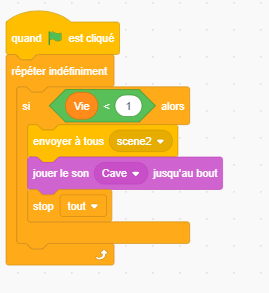
Créer une interaction entre les voitures et la grenouille
1. Il faut créer le message « scroutch », la voiture l’enverra à la grenouille qui saura ainsi qu’elle a perdu une vie et retournera à son point de départ. Écrire ce bloc dans le script de chaque voiture :
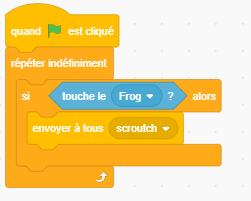
2. Il ne reste plus qu’à faire en sorte que la grenouille reçoive le message quand elle est écrasée. Entrer le script suivant chez la grenouille :
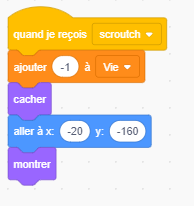
3. Il faut maintenant ajouter une dernière condition pour le cas où la grenouille touche la ligne de couleur en haut de votre premier arrière-plan. Dans ce cas, on renvoie l’arrière-plan 3 : vous avez alors gagné. Écrire ce script dans le script de la grenouille :
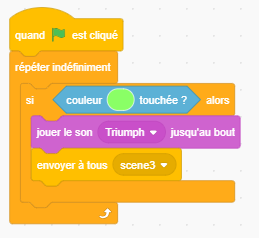
Changer les arrière-plans
1. Vous avez créé au début trois arrière-plans, il va falloir les utiliser. Retourner dans le script de la scène et ajouter les blocs ci-dessous. Quand vous n’avez plus de vies, vous êtes envoyé-e vers l’arrière-plan 2. Quand vous avez gagné, vous êtes envoyé-e vers l’arrière-plan 3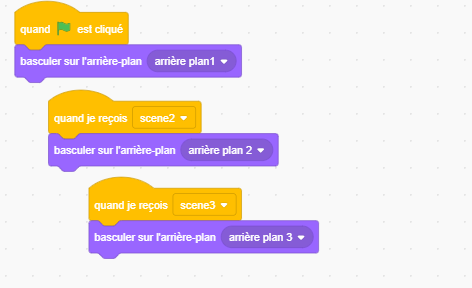
Bonus
Vous pouvez améliorer le jeu :
- En changeant la vitesse des voitures
- En ajoutant d’autres voitures
- En créant des niveaux
- En permettant à la grenouille de se déplacer vers le bas ou sur les côtés
Pour aller plus loin
Conseil médiation
Pour aller plus plus loin sur le sujet, nous vous conseillons de vous référer à la fiche outil « Guide de présentation de Scratch«